在日常生活中,我们经常会使用苹果手机拍摄照片,但有时候拍摄的照片需要进行镜面翻转才能更好地展示,苹果手机自带的照片编辑功能可以轻松实现照片的镜面翻转,让照片呈现出不同的视角和效果。在这篇文章中我们将介绍如何在iPhone上进行照片的镜面翻转,让您的照片更加生动和美观。
iPhone照片如何进行镜面翻转
具体步骤:
1.苹果手机中,进入相册,点击需要翻转的图片打开,点击右上角“编辑”
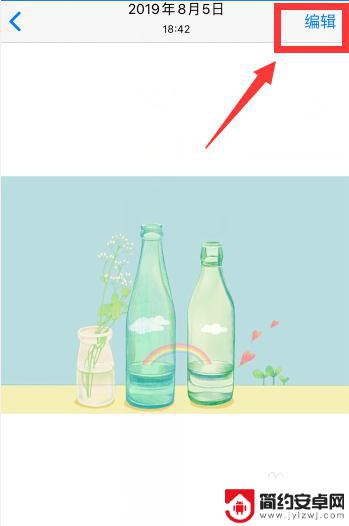
2.等待载入图片

3.点击底部裁剪图标
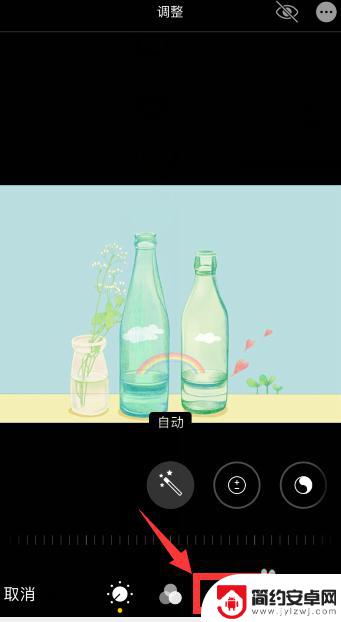
4.点击左上角第一个图标(即翻转图标)
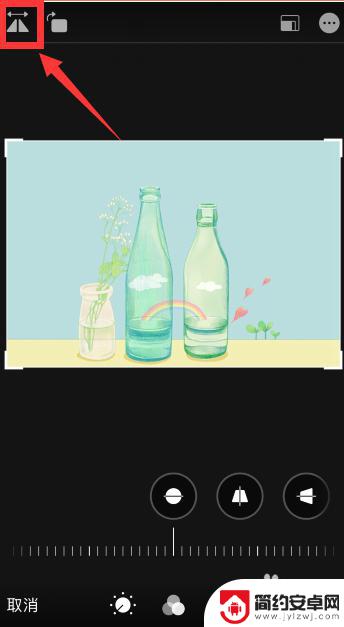
5.可以看到图片就进行了翻转
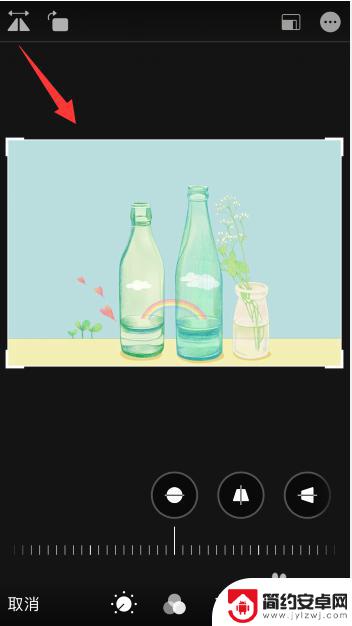
6.点击左上角第二个图标可以进行旋转
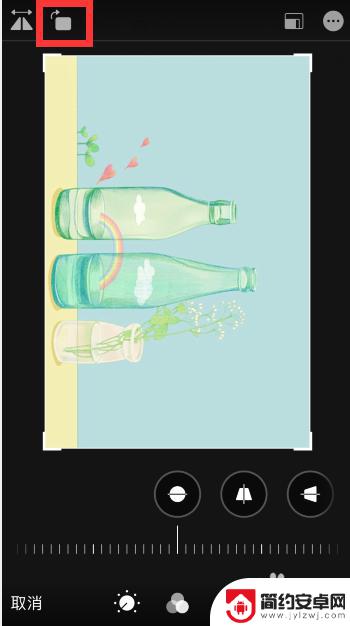
7.总结
1、苹果手机相册中,打开需要翻转的图片。点击右上角“编辑”,等待载入图片
2、点击底部裁剪图标,点击左上角第一个图标(即翻转图标)即可翻转
3、点击左上角第二个图标可以进行旋转
以上就是关于苹果手机翻转照片的全部内容,如果你遇到相同的问题,可以按照以上方法来解决。










